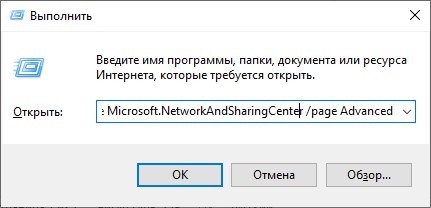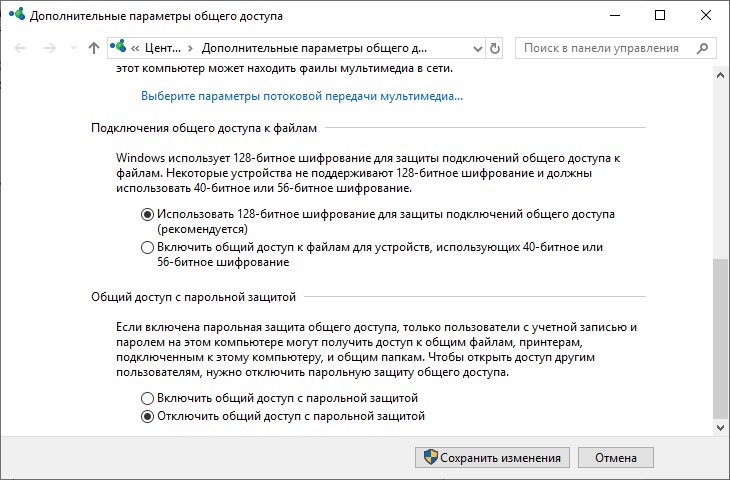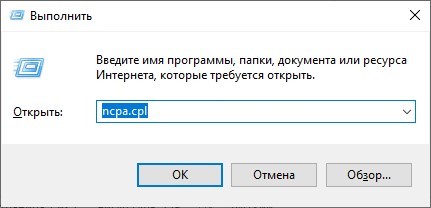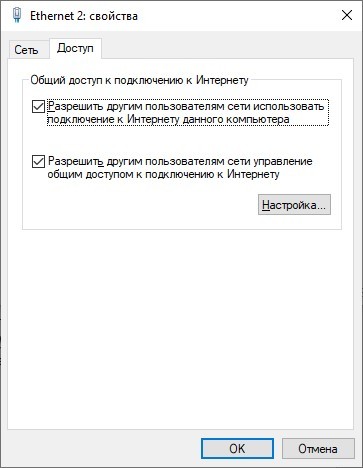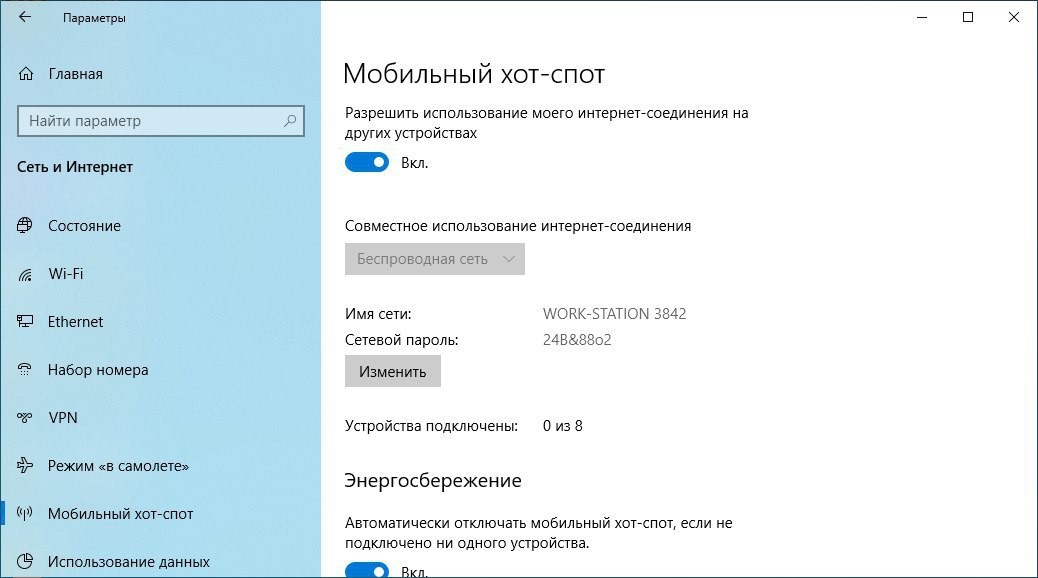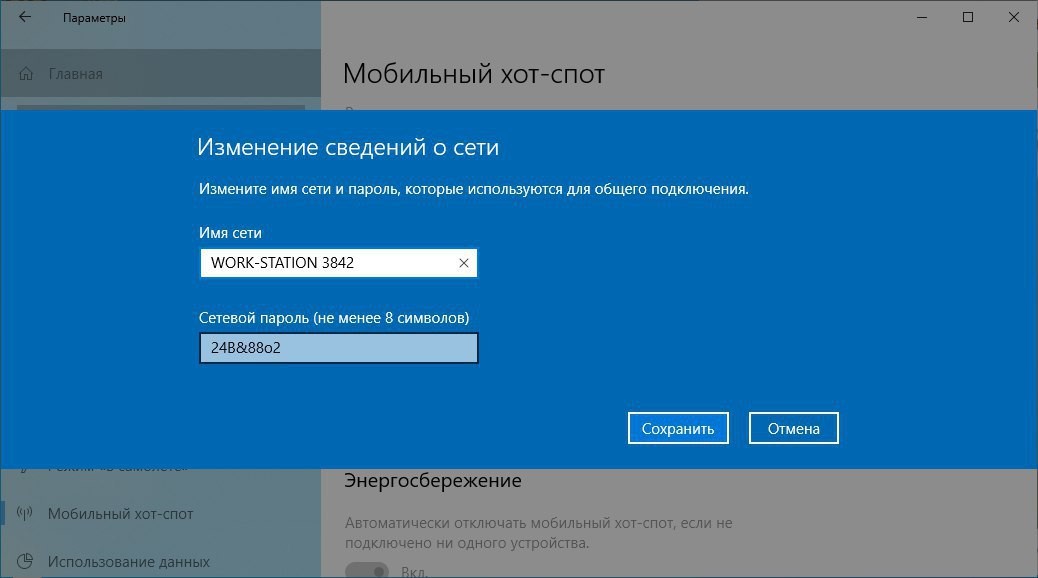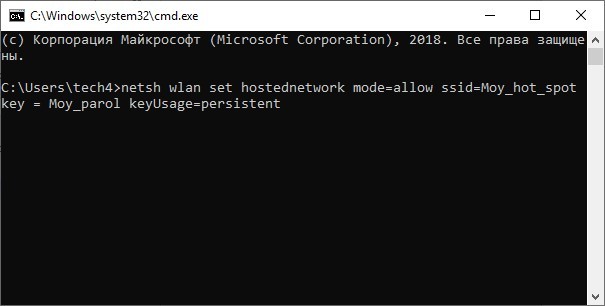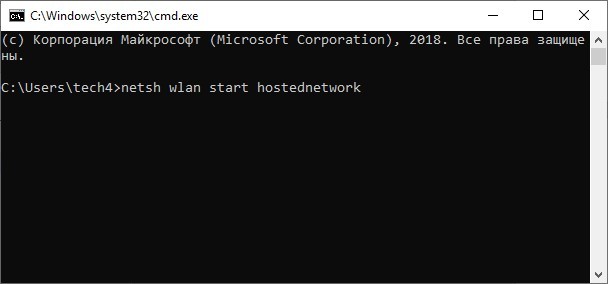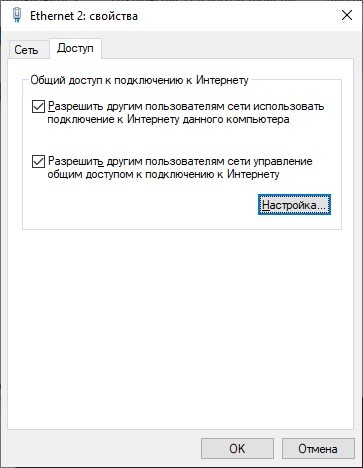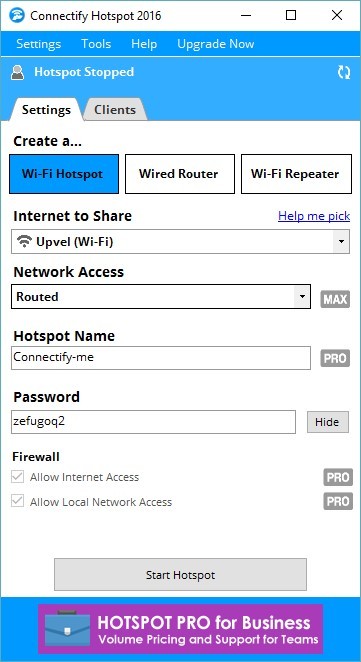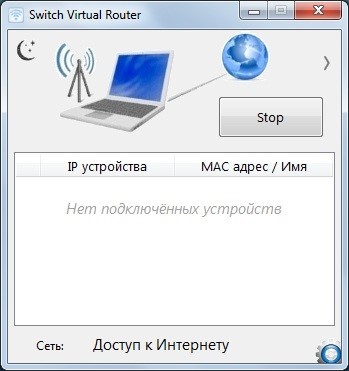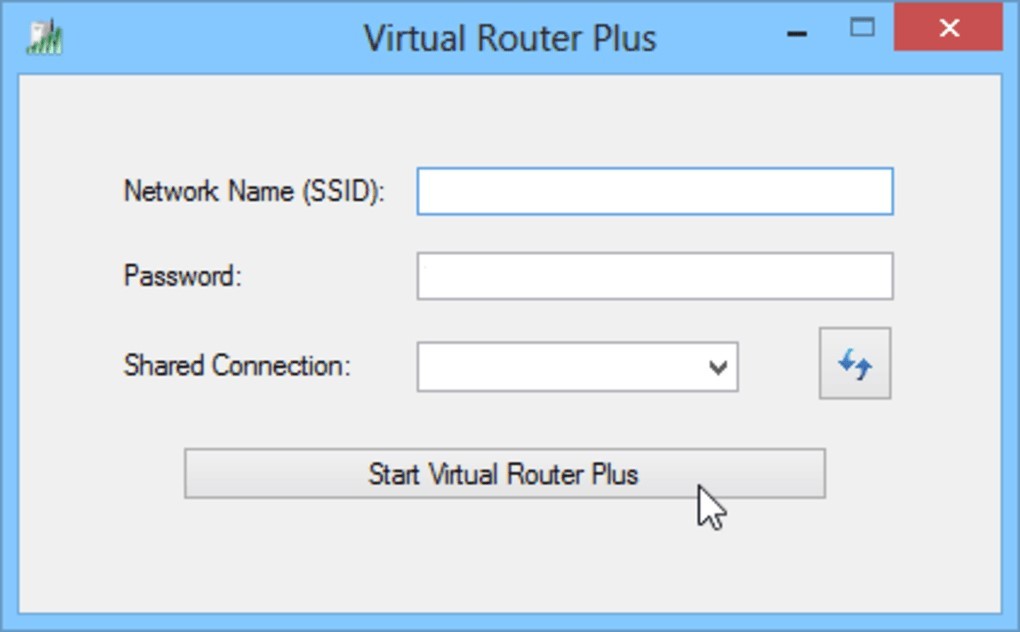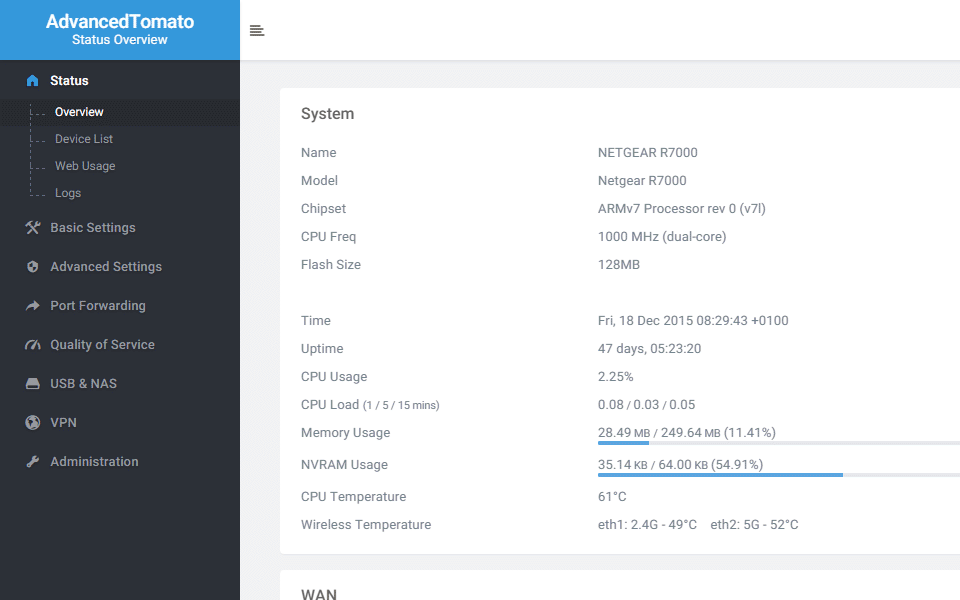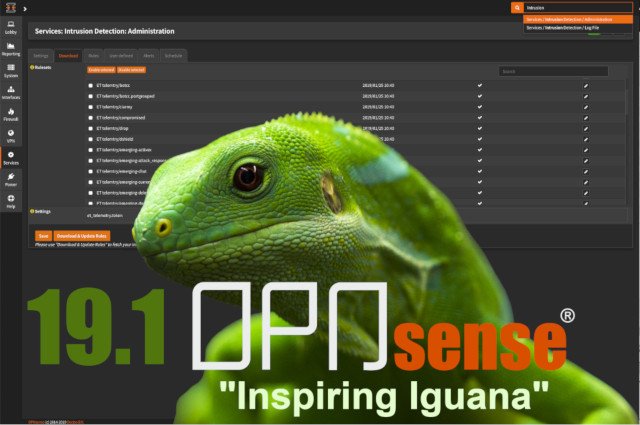Маршрутизатор – это устройство, выполняющее задачи локальной сети. Можно даже использовать домашний компьютер в качестве маршрутизатора и также подключать другие устройства в сеть.
Содержание
- Конфигурация ПК
- Подключение через дополнительную сетевую карту
- Раздача Wi-Fi
- Хот-спот
- CMD
- Программы
- Заключение
- Задать вопрос автору статьи
Конфигурация ПК
Чтобы компьютер обеспечил доступ к интернету для других устройств ему нужен Wi-Fi адаптер или дополнительная сетевая карта. Первый можно настроить на раздачу интернета для мобильных устройств, второй – для подключения еще одного компьютера, ноутбука, NAS-хранилища и даже роутера (если того требует схема нахождения в локальной сети).
Главный Ethernet-кабель провайдера от модема должен быть подключен в LAN-порт сетевой карты или материнской платы. На компьютере должна быть установлена операционная система. Можно установить любую, но в качестве примера используется Windows 10.
Подключение через дополнительную сетевую карту
Чтобы компьютер как роутер работал, требования следующие:
- ПК подключен к интернету через кабель провайдера в LAN-порт материнской платы.
- Вторая сетевая карта определяется в диспетчере устройств и для нее установлен драйвер.
Соединение происходит по схеме:
- Подключите второй компьютер с помощью патч-корда к первому.
- Вызовите комбинацией + R строку ввода быстрых команд и перейдите в раздел параметров общего доступа по команде %windir%\system32\control.exe /name Microsoft.NetworkAndSharingCenter /page Advanced.
- Включите общий доступ во всех сетях. Но пункт «Общий доступ с парольной защитой» выключите и примените изменения.
- Зайдите в раздел адаптеров командой ncpa.cplчерез строку «Выполнить».
- Нажмите ПКМ по второму адаптеру и выберите «Свойства».
- Перейдите в раздел «Доступ».
- Выставите птичку напротив «Разрешать другим пользователям сети использовать интернет-подключение…».
- Жмите «ОК» и перезапустите адаптер.
- Проверяйте интернет-соединение на втором подключенном устройстве.
Раздача Wi-Fi
Если к компьютеру подключен Wi-Fi модуль, то можно создать точку доступа и раздавать беспроводную сеть в радиусе действия адаптера. Способов существует много: от одного нажатия мышки до установки дополнительного софта или прописывания специальных команд.
Хот-спот
О том, как раздать Wi-Fi с ноутбука на «десятке», очень подробно написал Бородач тут.
В Windows 10 роутер из компьютера делается так:
- На панели «Пуск» откройте «Центр уведомлений», что находится справа снизу в углу.
- Нажмите на функцию «Мобильный хот-спот».
- Готово, точка доступа создана и к Wi-Fi от компьютера может подключиться любое устройство.
- Нажмите ПКМ по иконке и перейдите к «Параметрам».
- Снизу надписи сетевой пароль нажмите «Изменить»
- Смените имя пользователя и пароль по желанию.
- Жмите «Сохранить» и пользуйтесь.
CMD
Сделать роутер из компьютера с Windows 7, 8, 10 можно альтернативным способом – через текстовый интерфейс:
- Через cmd введите команду netsh wlan set hostednetwork mode=allow ssid=Moy_hot_spot key = Moy_parol keyUsage=persistent.
- Имя и ключ (параметры после знака равно) впишите свои собственные (можно писать только на латинице).
- Точка создана. Чтобы она стала активной, ее нужно запустить командой: netsh wlan start hostednetwork.
- Готово. Wi-Fi раздается и к нему можно подключиться.
- Теперь нужно пустить по нему интернет.
- Нажмите Win+R и запустите окно с сетевыми адаптерами командой ncpa.cpl.
- Клацните ПКМ по беспроводному сетевому адаптеру и вызовите «Свойства».
- Перейдите в раздел «Доступ».
- Активируйте функцию доступа в интернет другим устройствам.
- Жмите «ОК» и проверьте доступ к глобальной сети с другого устройства.
О способах раздачи интернета на Windows 7 – следующее видео:
Данный способ плох тем, что созданная точка доступа находится в памяти системы до первой перезагрузки. То есть создавать хот-споты нужно будет снова и снова. Некоторые для этих целей делают специальный bat-файл или просто записывают команды в текстовый документ и выполняют каждый раз. Чтобы этого избежать можно отдать задачу на аутсорсинг программному обеспечению.
О том, как создать bat-файл, мы писали тут.
Программы
На самом деле существует много аналогов. Их отличает только визуальная составляющая, а концепция у всех едина – создание точки доступа для раздачи Wi-Fi с компьютера.
Виртуальный Wi-Fi поддерживают такие программы:
- Connectify – простая и понятная утилита на русском языке. Есть реклама.
- Switch Virtual Router – простой интерфейс, русский язык, есть дополнительные функции.
- Virtual Router Plus – максимально заточенный под Windows интерфейс с основными функциями. Систему не нагружает, рекламу не содержит, сетевые настройки не сбивает.
- MaryFi – русскоязычный интерфейс с дополнительными статусами, выведенными в основное поле.
Заключение
Если в вашем распоряжении есть компьютер с дополнительной сетевой картой или подключенным Wi-Fi адаптером, можно отчасти заменить им роутер. Замена будет ощущаться неполноценной из-за единственного LAN-порта, по которому подключается второе устройство. Хотя никто не запрещает использовать более 1 дополнительной сетевой карты. С хот-спотом все проще, настройка и включение в Windows 10 занимает считанные секунды.
Уровень сложности
Средний
Время на прочтение
6 мин
Количество просмотров 9.9K
Какой маршрутизатор лучше подойдёт для домашнего офиса? Ответ зависит от множества факторов. Для одних самое важное — поддержка Wi-Fi 6 (802.11ax), для других — качественный корпус и антенны, энергопотребление, кто-то выбирает по надёжности и отзывам коллег. Но есть особая категория пользователей, которым на всё это наплевать. Потому что они смотрят на маршрутизатор совершенно под другим углом. Для них маршрутизация — это программная функция. А саму «железку» можно собрать из чего угодно. Главное, чтобы она работала на свободной прошивке, а ещё лучше — на полноценном Линуксе для удобства управления устройством.
И если подумать, то лучший маршрутизатор — это обычный компьютер. Только слегка допиленный до кондиции.
В этом смысле история развивается по спирали, напоминая причудливые адаптеры Wi-Fi начала 2000-х годов — практически единственный способ подключить «мобильный интернет» к какому-нибудь ноутбуку или КПК. А сейчас мы делаем примерно то же самое с персональным компьютером, чтобы сделать из него сервер/маршрутизатор.
Первая версия протокола Wi-Fi (802.11) была представлена в 1997 году. И все сразу поняли, что это революция. Даже первые версии обеспечивали скорости на порядок выше, чем GPRS (мобильный интернет того времени), который к тому же тарифицировался по килобайтам и требовал совершенно безумных трат. Например, просто посмотреть почту в текстовом виде стоило примерно доллар. А открывать на своих КПК какие-то сайты с графикой могли только миллионеры.
Поэтому Wi-Fi сразу пошёл в народ. В конце 90-х на рынке появились специальные адаптеры Wi-Fi, которые можно было вставить в ноутбук и получить настоящий большой интернет практически бесплатно, через какую-нибудь публичную точку доступа Wi-Fi, которые постепенно начали появляться в городах (сначала в ресторанах и интернет-кафе). Парольная защита хотспотов в те времена (WEP) взламывалась за секунды.
▍ Точка доступа Wi-Fi из ноутбука
Раньше мы апгрейдили ноутбук, чтобы получить мобильный интернет, а сейчас — чтобы сделать маршрутизатор или точку доступа Wi-Fi. В принципе, в такой роли можно использовать любой старый компьютер, даже 80486. Ноутбук в силу портативности выглядит более концептуально. Вспомним, как это делалось двадцать лет назад.
Комплект простой:
- старый ноутбук;
- беспроводная карта;
- разъём типа pigtail (пигтейл);
- антенна.
В начале 2000-х для этой цели использовались PCMCIA-карты типа ORiNOCO Gold с пигтейлом под антенну. Дёшево и сердито.
ORiNOCO Gold с подключением внешней антенны через pigtail-коннектор
Карты ORiNOCO Gold были популярным выбором для хакерских экспериментов с Wi-Fi в публичных местах, например, организации фальшивых точек доступа или скана/брутфорса окружающих хотспотов.
В корпорациях чаще использовались PCMCIA-карты Cisco, более дорогие и престижные. Тогда был целый зоопарк разнообразных форм-факторов для Wi-Fi-адаптеров, включая Compact Flash (CF), Secure Digital (SD), ExpressCard и USB. Были карты в форматах ISA и PCI, чтобы нативно подключить десктопы к Wi-Fi.
Ноутбук с таким адаптером можно было настроить для работы в качестве нормальной публичной точки доступа. Например, в каком-нибудь кафе.
Сейчас кажется, что от этого многообразия не так много осталось. Зоопарк стал гораздо пореже. В большинстве смартфонов, ноутбуков и планшетов чипсет Wi-Fi изначально встроен в материнскую плату, так что нет нужды в дополнительных аксессуарах. Широкой нишей остались беспроводные USB-адаптеры Wi-Fi для подключения настольных ПК.
▍ Маршрутизаторы из одноплатников
Сейчас среди продвинутых пользователей принято покупать маршрутизатор на свободной прошивке типа OpenWRT, DD-WRT, Tomato (с интерфейсом AdvancedTomato) или самому настраивать какой-нибудь одноплатник типа Raspberry Pi. Продаются даже специализированные одноплатники, которые рассчитаны на использование в роли маршрутизаторов. Кажется, у них это главное целевое предназначение. Вот некоторые из списка:
- Orange Pi (последняя версия Orange Pi 5 c 8-ядерным SoC Rockchip RK3588S и 32 ГБ RAM гораздо производительнее, чем Raspberry Pi 4 — на ней можно даже построить бюджетный Linux-десктоп);
Orange Pi 5
- Banana Pi;
- Odroid;
- BeagleBone;
- Cubieboard.
Выбор конкретной модели, конечно, зависит от конкретного юзкейса, то есть требований к сети и мощности. Большинство современных одноплатников из коробки поддерживает Wi-Fi и Ethernet, наряду с другими сетевыми интерфейсами.
Интерфейс AdvancedTomato
Но когда покупаешь новую партию одноплатников для домашних поделок, невольно закрадывается мысль: а почему не использовать старое железо, которое пылится в подвале? Иногда старенький 80486 вполне может справляться с работой того же маршрутизатора.
▍ Linux-маршрутизатор из старого ПК
Ещё в конце 90-х появилась идея, что в роли маршрутизатора можно использовать обычный Linux-компьютер. Нужно только доукомплектовать его соответствующим образом. Если вспомнить, какие детали мы использовали раньше для этих целей, то сейчас многие из них уже отсутствуют в продаже. Но в принципе, их можно найти на барахолках, если есть такой интерес.
В те времена маршрутизаторы частенько устанавливали для организации совместного доступа в интернет, например, по ADSL. Интернет был дорогим удовольствием, так что имело смысл сброситься на подключение всем пользователям локальной сети (например, из одного или нескольких многоквартирных домов).
Мосты между домами прокладывали кабелем или по Wi-Fi (адаптеры в ПК + антенны). В качестве адаптеров были популярные устройства Aironet (позже эту фирму купила Cisco):
С обеих сторон роль маршрутизатора выполняли обычные «пентиумы». Сборка собственного Linux-маршрутизатора имела экономический смысл, потому что коммерческие модели c такой функциональностью стоили тысячи долларов. А средние зарплаты у инженеров (и программистов) тогда были в районе 150 долларов, что говорить о студенческих стипендиях, так что приходилось экономить.
В общем, типичный комплект 1998 года выглядел примерно так, с теми ценами:
Пару советов по кабелям:
- Не экономить на качестве кабеля.
- Не прижимать, не сгибать и не подвергать кабель другим пыткам.
- Использовать короткие кабели (чем короче — тем лучше, потому что сигнал реально затухает с каждым метром).
В наше время можно взять практически любой компьютер, поставить туда хорошую сетевую карту с поддержкой Wi-Fi и специализированный Linux-дистрибутив — и маршрутизатор готов. Специалисты рекомендуют брать серверную карту на чипсете Intel i350.
В прошлом веке использовали дистрибутив Linux Router, а сегодня на выбор — десяток специализированных альтернатив. Некоторые перечислены выше в разделе про одноплатники. К ним можно добавить OPNsense, pfSense и IPFire, причём первые две — наилучший выбор (вместе с OpenWRT). Нужно только оговориться, что pfSense основан на ядре BSD, а не Linux, а OPNsense — форк pfSense.
OPNsense
Как вариант, можно запустить скрипт linux-router, который настроит любую Linux-систему на раздачу трафика по одному из следующих сценариев:
Internet----(eth0/wlan0)-Linux-(wlanX)AP |--client |--client"><pre class="notranslate">Internet----(eth0/wlan0)-Linux-(wlanX)AP |--client |--client
Internet WiFi AP(no DHCP) | |----(wlan1)-Linux-(eth0/wlan0)------ | (DHCP) |--client |--client
Internet WiFi AP(no DHCP) | |----(wlan1)-Linux-(eth0/wlan0)------ | (DHCP) |--client |--client
Internet Switch | |---(eth1)-Linux-(eth0/wlan0)-------- |--client |--client
Internet Switch | |---(eth1)-Linux-(eth0/wlan0)-------- |--client |--client
Собственный компьютер-маршрутизатор полностью программируемый и под своим контролем — это отличная идея. На рынке есть специализированные мини-ПК, например, на чипсете Pentium N6005.
Intel Pentium N6005
Но то же самое и даже лучше можно собрать своими руками из старого ПК и лишних комплектующих. Преимущество мини-ПК — низкое энергопотребление (около 10 Вт) в режиме ожидания, в котором устройство проводит 99% времени. Показатель почти как у обычного маршрутизатора (3–5 Вт).
В начале 2000-х маршрутизаторы с большими антеннами «добывали» интернет в удалённых районах, передавали его на точку распределения трафика для раздачи голодным до интернета местным пользователям. В принципе, сегодня большинство типичных ситуаций в доме и офисе примерно такие же. Маршрутизатор должен «добыть» интернет — и раздать его местным пользователям, хотя в роли юзеров уже не столько люди, сколько всяческие устройства: телевизоры, колонки, холодильники. Что тут говорить, даже офисный чайник последней модели стучится в интернет, а управлять им можно через приложение, чтобы вскипятить воду перед приходом в офис.
В общем, старые компьютеры всегда можно переиспользовать, в том числе в роли маршрутизатора. Наверное, жители Германии или Испании на барахолках могут найти кучу интересных гаджетов 2000-х годов, и те же PCMCIA-карты Wi-Fi и карты Aironet. Если повезёт, можно даже найти Wi-Fi-адаптер для десктопа PCI или даже ISA. Наверное, тысячи таких адаптеров лежат без дела где-то по чердакам и шкафам у компьютерных энтузиастов.
Почему бы не взять их для хорошего дела? Пусть потрудятся ещё пару лет, пока не сгорят. Хотя старая техника зачастую оказывается надёжнее самых новых моделей, так что ожидание может затянуться… 😏
Telegram-канал с розыгрышами призов, новостями IT и постами о ретроиграх 🕹️
На чтение 4 мин. Просмотров 305 Опубликовано
Сделать лучшее из вашей связи всегда было необходимо. Если, скажем, вы застряли с устаревшим модемом, в котором отсутствует поддержка Wi-Fi, вы сможете использовать только проводное соединение.
Однако никто не сказал, что вы не можете превратить ваш компьютер в беспроводной маршрутизатор , который распространяет радость от Интернета на все окружающие устройства с поддержкой Wi-Fi (читай: каждое современное устройство там).
Поэтому мы предлагаем несколько способов максимально использовать потенциал вашего ПК и использовать его в качестве виртуального маршрутизатора. Маршрутизатор, который нам всем нужен и заслуживает.
Если вы не привыкли создавать и настраивать виртуальные беспроводные маршрутизаторы, приведенные ниже шаги должны показать вам, как это сделать в кратчайшие сроки.
Содержание
- Как использовать компьютер в качестве Wi-Fi роутера
- 1. Используйте ресурсы Windows
- 2. Попробуйте Virtual Router Manager
- 3. Используйте Connectify Hotspot
Как использовать компьютер в качестве Wi-Fi роутера
- Используйте ресурсы Windows
- Диспетчер виртуальных маршрутизаторов
- Conectify Hotspot
1. Используйте ресурсы Windows
После Windows 10 Anniversary Update пользователи Windows 10 могут создать точку доступа Wi-Fi, не используя ничего, кроме системных ресурсов.
Эта функция может пригодиться во многих сценариях и устраняет необходимость установки различных сторонних программ для совместного использования Wi-Fi или проводного соединения с другими устройствами.
По сути, все, что вам нужно, это адаптер Wi-Fi и несколько настроек, и вы готовы к работе.
Процедура настолько проста, насколько это возможно, но мы обязательно проведем вас через следующие шаги:
- Нажмите Пуск правой кнопкой мыши и откройте Настройки .
-
Выберите Сеть и Интернет .
-
На левой панели выберите Мобильная точка доступа.
-
Включить « Поделиться моим интернет-соединением с другими устройствами »
-
Нажмите «Изменить», имя для вновь созданной точки доступа и установите пароль .
- Нажмите OK и попробуйте подключиться.
ТАКЖЕ ЧИТАЙТЕ: лучшее программное обеспечение для маршрутизаторов Windows 10, с которым вы можете настроить маршрутизаторы
2. Попробуйте Virtual Router Manager
Если по каким-либо причинам вы не можете использовать встроенную мобильную точку доступа, существуют также сторонние программы (или, скорее, инструменты), которые должны исправить эту несправедливость.
Существует множество инструментов, некоторые лучше, а некоторые хуже, поэтому мы курировали их и предлагали вам самые надежные.
Первый инструмент считается лучшим менеджером виртуальных маршрутизаторов и называется, как ожидается, Virtual Router Manager.
Инструмент абсолютно бесплатный и его легко установить.
Кроме того, он поставляется с довольно простым и интуитивно понятным интерфейсом и позволяет легко использовать ресурсы. Вот как использовать его в Windows 10 (или любой другой версии Windows):

- Загрузите Менеджер виртуальных маршрутизаторов здесь.
- Щелкните правой кнопкой мыши по установщику и запустите его от имени администратора .
- После завершения установки перезагрузите компьютер .
- Теперь откройте Диспетчер виртуальных маршрутизаторов , имя своего подключения, установите пароль и выберите общий источник подключения .
- Нажмите Запустить виртуальный маршрутизатор , и это должно быть сделано.
- Если вы не можете установить соединение, перейдите в Центр управления сетями и общим доступом> Изменить настройки адаптера .
- Нажмите правой кнопкой мыши на соединение, которым вы хотите поделиться, и откройте Свойства .
- На вкладке Общий доступ установите флажок Разрешить другим пользователям сети подключаться к Интернету через этот компьютер и сохраните изменения.
- Попробуйте еще раз, и это должно работать как шарм.
ТАКЖЕ ЧИТАЙТЕ: Как: обновить прошивку маршрутизатора
3. Используйте Connectify Hotspot
Второй инструмент также довольно популярен в нише виртуальных маршрутизаторов, это инструмент freemium, и он называется Connectify Hotspot.
По сравнению с Virtual Router Manager, Connectify является более многофункциональным и обладает общей простотой и интуитивно понятным дизайном. Тем не менее, он может действовать вам на нервы с частыми объявлениями и всплывающими окнами, напоминающими вам о покупке премиум-версии.
Настройка очень похожа, но, на случай, если у вас возникнут проблемы, обязательно проверьте следующие шаги:

- Загрузите Connectify Hotspot здесь.
- Щелкните правой кнопкой мыши установщик и запустите его от имени администратора .
- После завершения установки перезагрузите компьютер .
- Следуйте подробным инструкциям для настройки Точки подключения Connectify .
- К ним относятся присвоение имени горячей точке, установка пароля и выбор устройства для совместного использования по умолчанию.
- Нажмите на кнопку Начать горячую точку , и все будет хорошо.
Перечисленных выше шагов должно быть достаточно, чтобы позволить вам использовать компьютер с Windows 10 в качестве маршрутизатора. Теперь, если ваша аппаратная конфигурация не позволяет вам выполнить шаги, упомянутые ранее, вы можете просто установить одно из этих программных решений для горячей точки на вашем компьютере.
Загрузите выбранное программное обеспечение, установите его и просто следуйте инструкциям на экране, чтобы выполнить работу.
Это должно завершить это. Теперь вы сможете использовать свой компьютер в качестве виртуального маршрутизатора и распространять радость Wi-Fi на всю семью. Наконец, не забудьте поделиться своими вопросами и предложениями ниже. Мы будем рады услышать от вас.
В современном мире, когда постоянно требуется быть подключенным к интернету, магическим образом появляется множество устройств, которые нужно подключить к wifi. Иногда возникают ситуации, когда вам нужно создать свою собственную wifi сеть, и вот в таких случаях компьютер на операционной системе Windows 10 может вам помочь.
К счастью, Windows 10 имеет встроенную функцию «Режим точки доступа», которая позволяет использовать ваш компьютер в качестве wifi роутера. Это очень полезно, когда у вас отсутствует физический роутер или вы находитесь в общественном месте, где wifi сеть отсутствует.
В этой пошаговой инструкции мы рассмотрим, как настроить компьютер с Windows 10 в качестве wifi роутера. Вам потребуется следовать этим простым шагам, чтобы создать свою собственную wifi сеть и подключить к ней другие устройства.
Примечание: перед тем, как продолжить, убедитесь, что ваш компьютер имеет подключение к интернету через проводную сеть.
Содержание
- Настройка Wi-Fi роутера на Windows 10
- Выбор подходящей программы
- Загрузка и установка программы
- Запуск программы и создание новой сети Wi-Fi
- Настройка пароля и безопасности сети
- Подключение устройств к Wi-Fi роутеру
- Поиск доступной сети и подключение к ней
Настройка Wi-Fi роутера на Windows 10
Шаги настройки Wi-Fi роутера на Windows 10:
- Откройте «Панель управления» и выберите пункт «Сеть и Интернет».
- В разделе «Сеть и Интернет» выберите «Центр управления сетями и общим доступом».
- В боковом меню слева выберите «Изменение параметров адаптера».
- Найдите сетевое подключение, через которое вы хотите подключаться к Интернету.
- Щёлкните правой кнопкой мыши по выбранному подключению и выберите «Свойства».
- В окне «Свойства сетевого подключения» выберите вкладку «Общий доступ».
- Установите флажок напротив опции «Разрешить другим сетевым пользователям подключаться через этот компьютер к Интернету».
- Выберите в списке ниже свое новое виртуальное Wi-Fi соединение.
- Нажмите «OK», чтобы сохранить изменения.
Теперь ваш компьютер будет работать как Wi-Fi роутер и другие устройства смогут подключаться к нему через Wi-Fi.
Выбор подходящей программы
Для использования компьютера в качестве wifi роутера на Windows 10, вам понадобится специальная программа, которая позволит вам настроить и управлять подключением. На рынке существует множество программ с такими возможностями, поэтому важно выбрать подходящую и надежную программу для вашего компьютера.
Одной из самых популярных и надежных программ для этой задачи является Virtual Router Plus. Она бесплатна и обладает простым и интуитивно понятным интерфейсом. Это отличный выбор для новичков, которые только начинают работу с компьютером.
Еще одной хорошей программой является Connectify Hotspot. Она также предоставляет простой и удобный интерфейс, а также множество дополнительных функций, таких как управление доступом к сети и настройка безопасности.
Если вам нужны больше возможностей или вы ищете программу для более продвинутых настроек, то рекомендуется обратить внимание на MyPublicWiFi. Эта программа предоставляет расширенные возможности для настройки и управления сетью.
Зависимо от ваших требований и уровня опыта, выберите программу, которая соответствует вашим потребностям. Вы также можете положиться на отзывы пользователей и рейтинги программ, чтобы сделать правильный выбор.
Загрузка и установка программы
1. Откройте веб-браузер и перейдите на официальный сайт Connectify Hotspot.
2. Нажмите на кнопку «Скачать» или «Download», чтобы начать загрузку программы.
3. Когда загрузка завершится, найдите загруженный файл и дважды кликните по нему.
4. Это запустит процесс установки Connectify Hotspot. Следуйте инструкциям на экране, чтобы завершить установку.
5. После завершения установки запустите программу Connectify Hotspot.
Теперь, когда программу установлено, вы можете приступить к настройке компьютера в качестве wifi роутера. В следующем разделе мы рассмотрим этот процесс подробнее.
Запуск программы и создание новой сети Wi-Fi
Для использования компьютера в качестве Wi-Fi роутера на Windows 10, вам понадобится специальная программа. Существует множество приложений для этих целей, но в данной инструкции мы будем использовать Virtual Router Plus.
Вот как запустить программу и создать новую сеть Wi-Fi:
- Скачайте и установите программу Virtual Router Plus на свой компьютер. Вы можете найти ссылку для загрузки на официальном сайте разработчиков.
- Запустите Virtual Router Plus, открыв его через меню «Пуск» или ярлык на рабочем столе.
- В окне программы введите имя новой сети Wi-Fi (SSID), которое будет видно другим устройствам.
- Выберите тип безопасности для сети Wi-Fi. Рекомендуется выбрать WPA2-PSK, так как он обеспечивает более высокий уровень защиты.
- Введите пароль для новой сети Wi-Fi. Пароль должен быть достаточно сложным, чтобы предотвратить несанкционированный доступ к вашей сети.
- Нажмите кнопку «Start Virtual Router Plus», чтобы запустить создание новой сети Wi-Fi.
- После запуска вы увидите сообщение о том, что виртуальный роутер запущен успешно. Теперь ваш компьютер работает как Wi-Fi роутер и может делить интернет-соединение с другими устройствами.
Теперь вы можете подключить другие устройства к новой сети Wi-Fi, используя введенное вами имя сети (SSID) и пароль. Устройства должны быть в зоне действия вашего компьютера, чтобы подключиться к Wi-Fi сети.
Не забудьте отключить программу Virtual Router Plus, когда вы больше не хотите использовать свой компьютер в качестве Wi-Fi роутера. Вы можете сделать это, закрыв программу или нажав кнопку «Stop Virtual Router Plus» в интерфейсе программы.
Настройка пароля и безопасности сети
- Нажмите правой кнопкой мыши на значке сети в системном трее и выберите «Открыть Центр управления сетями и общим доступом».
- Перейдите к разделу «Изменение параметров адаптера».
- Найдите свою виртуальную wifi-сеть, нажмите правой кнопкой мыши на нее и выберите «Свойства».
- Перейдите на вкладку «Безопасность».
- Выберите тип шифрования, например, WPA2. Этот тип обеспечит более высокую безопасность сети.
- Введите пароль в соответствующее поле. Хороший пароль должен быть сильным и содержать комбинацию цифр, букв в верхнем и нижнем регистре, а также специальные символы.
- Не забудьте запомнить или записать этот пароль, так как он будет необходим для подключения устройств к вашей wifi-сети.
- Нажмите «ОК», чтобы сохранить изменения.
Теперь ваша виртуальная wifi-сеть защищена паролем и готова к использованию.
Подключение устройств к Wi-Fi роутеру
После настройки компьютера на работу в режиме Wi-Fi роутера, вы можете подключить к нему другие устройства, такие как смартфоны, планшеты или ноутбуки. Для этого выполните следующие шаги:
- На вашем устройстве перейдите в раздел настроек Wi-Fi.
- В списке доступных Wi-Fi сетей найдите название сети, которое соответствует названию, заданному при настройке компьютера в режиме роутера.
- Выберите эту сеть и введите пароль, если он был установлен при настройке.
- Подождите некоторое время, чтобы ваше устройство подключилось к сети.
- После успешного подключения вы сможете использовать интернет на своем устройстве через Wi-Fi роутер компьютера.
При подключении новых устройств к Wi-Fi роутеру, вам может потребоваться ввести пароль каждый раз. Если вы хотите, чтобы устройства автоматически подключались без ввода пароля, настройте соответствующую опцию при настройке компьютера в режиме роутера.
Поиск доступной сети и подключение к ней
1. Откройте «Панель управления» на компьютере с Windows 10.
2. Найдите и щелкните на раздел «Сеть и Интернет».
3. В открывшемся окне выберите «Центр управления сетями и общим доступом».
4. В левой панели нажмите на «Изменение настроек адаптера».
5. В открывшемся окне отобразятся все доступные сетевые адаптеры. Найдите адаптер, который вы хотите использовать в качестве wifi роутера, и щелкните на нем правой кнопкой мыши.
6. В появившемся контекстном меню выберите «Свойства».
7. В открывшемся окне найдите и щелкните на вкладке «Общий доступ».
8. Включите флажок «Разрешить другим сетевым пользователям подключаться к интернету через этот компьютер».
9. В раскрывающемся меню выберите адаптер, к которому будет подключаться wifi клиенты.
10. Нажмите кнопку «OK», чтобы сохранить настройки.
11. Теперь вы можете подключиться к wifi роутеру с помощью другого устройства используя SSID и пароль, указанные в настройках wifi роутера.
12. После подключения к wifi роутеру вы сможете использовать интернет на подключенном устройстве.
Сегодня связь через Wi-Fi стала неотъемлемой частью нашей повседневной жизни. Устройства подключены к интернету посредством Wi-Fi роутера, который распространяет сигнал по всей квартире или дому. Но что делать, если у вас нет роутера, а вам нужно обеспечить Wi-Fi доступ к интернету для других устройств, таких как смартфоны, планшеты или ноутбуки? Одним из решений может быть использование компьютера в качестве Wi-Fi роутера.
Использование компьютера в качестве Wi-Fi роутера отличный способ подключить другие устройства к интернету, когда у вас нет физического роутера или доступа к проводной сети. Для этого вам необходимо будет создать виртуальную точку доступа на компьютере, которая будет распространять Wi-Fi сигнал.
Создание виртуальной точки доступа на компьютере подразумевает установку специального программного обеспечения. Существует множество приложений, которые позволяют превратить компьютер в роутер, например, Connectify, MyPublicWiFi, Virtual Router и другие. В этой статье мы рассмотрим настройку виртуальной точки доступа на компьютере с помощью программы Connectify.
Содержание
- Возможности компьютера в качестве wifi роутера
- Создание wifi сети на компьютере
- Особенности использования компьютера в роли роутера
- Подключение устройств к компьютеру как к wifi роутеру
- Подключение смартфона к компьютеру по wifi
- Подключение планшета к компьютеру по wifi
- Настройка компьютера в качестве wifi роутера
Возможности компьютера в качестве wifi роутера
Компьютеры с операционной системой Windows имеют множество функций и возможностей, включая использование в качестве wifi роутера. Вот несколько преимуществ, которые может предложить компьютер в качестве wifi роутера:
1. Соединение с интернетом для других устройств
Подключив компьютер к интернету, вы сможете создать беспроводную сеть и поделиться доступом с другими устройствами, такими как смартфоны, планшеты или ноутбуки.
2. Расширение охвата сети
Если ваш компьютер имеет более мощную антенну или подключен к более стабильной сети, вы сможете улучшить охват wifi сигнала в вашем доме или офисе.
3. Контроль и управление сетью
Используя компьютер в качестве wifi роутера, вы сможете иметь больший контроль над сетью. Вы можете настроить пароль для доступа к сети, ограничить скорость и контролировать подключенные устройства.
4. Безопасность
Компьютеры имеют мощные возможности безопасности, такие как фаерволы и антивирусные программы, которые могут помочь защитить вашу wifi сеть от вредоносных программ или несанкционированного доступа.
В целом, использование компьютера в качестве wifi роутера — это удобный способ распространить сеть и поделиться доступом с другими устройствами. Однако, перед использованием компьютера в качестве wifi роутера, убедитесь, что ваш компьютер соответствует необходимым требованиям и выполните соответствующую настройку.
Создание wifi сети на компьютере
Шаг 1: Убедитесь, что ваш компьютер имеет встроенный wifi адаптер или подключите внешний адаптер.
Шаг 2: Откройте Панель управления и найдите пункт «Сеть и интернет».
Шаг 3: В разделе «Сеть и интернет» выберите «Центр управления сетями и общим доступом».
Шаг 4: В левом меню выберите «Настроить новое подключение или сеть».
Шаг 5: В открывшемся окне выберите «Настройка беспроводной сети (размещение точки доступа)».
Шаг 6: Следуйте инструкциям мастера настройки. Укажите имя и пароль для вашей новой wifi сети.
Шаг 7: После завершения настройки, ваш компьютер будет работать как wifi роутер. Вы сможете подключать другие устройства к вашей новой сети.
Обратите внимание, что некоторые компьютеры могут не поддерживать размещение точки доступа через программное обеспечение. В этом случае вам понадобится использовать внешний wifi адаптер или специализированное ПО для создания wifi сети.
Особенности использования компьютера в роли роутера
Использование компьютера в качестве wifi роутера предоставляет ряд преимуществ и особенностей, которые могут быть полезными в определенных ситуациях.
1. Удобство подключения: С помощью компьютера вам не потребуется покупать отдельное устройство роутера. Вам просто нужно включить функцию раздачи wifi на вашем компьютере и вы сможете подключить к нему другие устройства.
2. Больший контроль: Используя компьютер в роли роутера, вы получаете больше возможностей для настройки и управления вашей сетью. Вы сможете настраивать права доступа, блокировать нежелательные сайты, устанавливать ограничения на скорость интернета и т.д.
3. Расширенный функционал: Компьютер может предложить более широкий набор функций и возможностей по сравнению с обычным роутером. Например, вы можете создать гостевую сеть для временных гостей, настроить VPN для безопасного подключения к сети извне или подключиться к вашей домашней сети через удаленный доступ.
4. Лучшая производительность: Возможность использовать мощный компьютер в роли роутера может обеспечить стабильное и быстрое подключение к интернету. Это особенно полезно, если вы имеете множество устройств, требующих высокой скорости интернета.
Однако, стоит отметить, что использование компьютера в качестве роутера также имеет свои недостатки и ограничения. Например, ваш компьютер должен быть включен и работать все время, чтобы поддерживать доступ к интернету. Кроме того, он может оказаться менее мобильным и неэффективным решением для больших сетей или офисных сред.
Подключение устройств к компьютеру как к wifi роутеру
Подключение устройств к компьютеру в качестве wifi роутера может быть полезно, если у вас нет отдельного роутера или если вы хотите расширить сеть wifi в вашем доме. Чтобы сделать это, вам понадобится компьютер с поддержкой wifi, установленным на нем специальным программным обеспечением и подключенным к интернету.
Вот пошаговая инструкция, описывающая, как подключить устройства к вашему компьютеру как к wifi роутеру:
1. Убедитесь, что ваш компьютер поддерживает wifi и имеет установленную на нем соответствующую сетевую карту.
2. Установите программное обеспечение, которое позволяет вашему компьютеру работать как wifi роутер. Есть различные программы, такие как Connectify, Virtual Router Plus и многие другие, которые могут помочь вам сделать это. Установите желаемую программу и следуйте инструкциям по ее настройке.
3. После установки программы откройте ее на вашем компьютере. Вы увидите окно с настройками wifi сети.
4. Задайте имя (SSID) и пароль для вашей wifi сети. Убедитесь, что пароль достаточно сложный, чтобы предотвратить несанкционированный доступ к вашей сети.
5. Нажмите кнопку «Старт» или «Включить» в программе для запуска вашей wifi сети.
6. Ваши другие устройства теперь должны обнаружить ваш компьютер как доступную сеть wifi. Проверьте список доступных wifi сетей на вашем устройстве и выберите вашу сеть. Введите пароль, который вы установили ранее, если потребуется.
7. Теперь вы можете использовать интернет на ваших других устройствах, подключенных к вашему компьютеру как к wifi роутеру.
Важно отметить, что подключенные к вашему компьютеру устройства будут использовать интернет, доступный через ваш компьютер. Поэтому убедитесь, что ваш компьютер подключен к интернету и имеет стабильное соединение перед настройкой wifi роутера.
Также не забудьте о безопасности своей сети. Установите сложный пароль и регулярно обновляйте его, чтобы предотвратить несанкционированный доступ к вашей сети и вашей информации.
Подключение смартфона к компьютеру по wifi
Компьютер, используемый в качестве wifi роутера, предоставляет возможность подключить к себе другие устройства, включая смартфоны, через беспроводное соединение.
Для подключения смартфона к компьютеру по wifi, следуйте следующим шагам:
Шаг 1:
Убедитесь, что на вашем компьютере установлена программа для создания wifi точки доступа или настройки внутренней wifi карты. Если программа отсутствует, загрузите и установите ее с официального сайта производителя или из надежного источника.
Шаг 2:
Откройте программу создания wifi точки доступа на компьютере и найдите опцию «Создать новую сеть» или похожую. Введите имя сети (SSID) и выберите пароль для безопасного подключения.
Шаг 3:
На смартфоне откройте раздел настроек Wi-Fi и найдите устройство, созданное на компьютере. Нажмите на имя сети (SSID), чтобы подключиться к ней.
Шаг 4:
Вам может быть предложено ввести пароль безопасности, который вы выбрали при настройке wifi точки доступа на компьютере. Введите пароль и подтвердите подключение.
После успешного подключения смартфон будет использовать интернет-соединение, предоставляемое компьютером через wifi.
Обратите внимание, что в некоторых случаях может потребоваться настроить firewall или антивирусное программное обеспечение на компьютере для разрешения доступа смартфона.
Подключение планшета к компьютеру по wifi
Подключение планшета к компьютеру по wifi позволяет передвигаться с устройством по дому или офису, не теряя интернет-соединения. Для этого необходимо выполнить следующие шаги:
- Убедитесь, что компьютер и планшет находятся в одной wifi-сети.
- На планшете откройте настройки wifi и найдите доступные сети.
- Выберите wifi-сеть, которую вы создали на компьютере.
- Введите пароль, если это требуется.
- Подождите, пока планшет подключится к wifi-сети компьютера.
Теперь ваш планшет подключен к компьютеру по wifi. Вы можете использовать интернет-соединение компьютера на планшете и выполнять все нужные задачи без проблем.
Настройка компьютера в качестве wifi роутера
Если у вас есть компьютер с подключением к интернету и вам нужно создать wifi-сеть для других устройств, вы можете использовать компьютер в качестве wifi роутера. Для этого необходимо выполнить несколько простых шагов:
Шаг 1: Проверьте, что у вашего компьютера подключение к интернету. Если у вас есть проводное соединение, убедитесь, что оно подключено и работает. Если у вас есть беспроводное соединение, убедитесь, что оно включено и подключено к точке доступа.
Шаг 2: Откройте настройки сети на вашем компьютере. В Windows это можно сделать через панель управления или значок сети в системном трее. На Mac откройте панель «Системные настройки» и выберите «Сеть».
Шаг 3: В настройках сети найдите раздел «Делегирование сетевого соединения» или «Расшаривание сети». Возможно, этот раздел будет скрыт, поэтому вам может потребоваться перейти в расширенные настройки или искать похожие пункты меню.
Шаг 4: Включите опцию «Разрешить другим пользователям использовать подключение через этот компьютер» или что-то подобное. Выберите беспроводное соединение в качестве «Интернет-соединения».
Шаг 5: Настройка wifi роутера завершена. Вы должны увидеть, что ваш компьютер начал создавать новую wifi-сеть с уникальным именем (SSID). Теперь вы можете подключиться к этой сети с любых других устройств.
Обратите внимание, что настройки и процедура могут незначительно отличаться в зависимости от операционной системы вашего компьютера. Убедитесь, что ваши настройки безопасности и пароль на wifi-сеть были установлены, чтобы защитить ваше подключение.